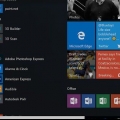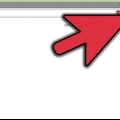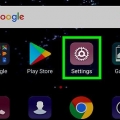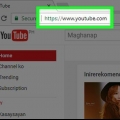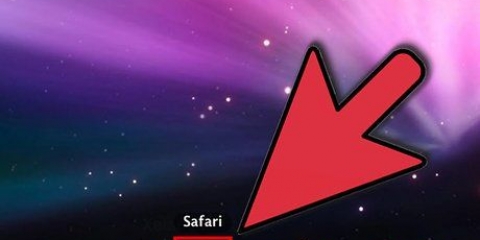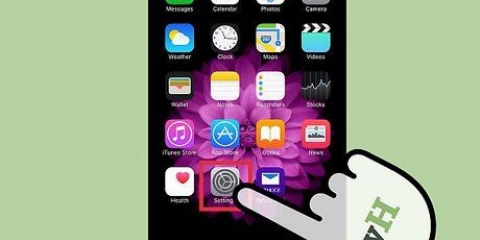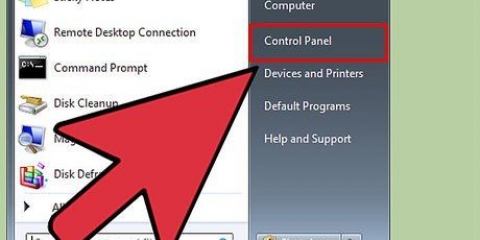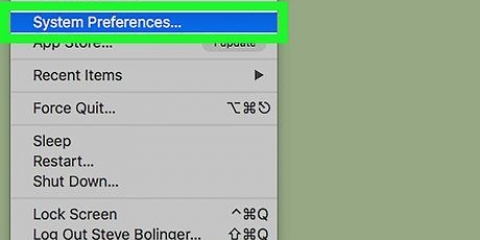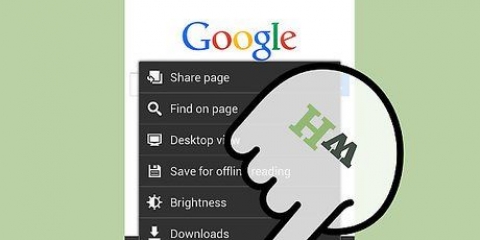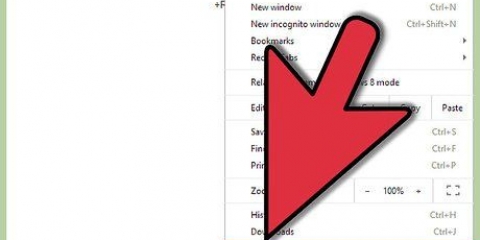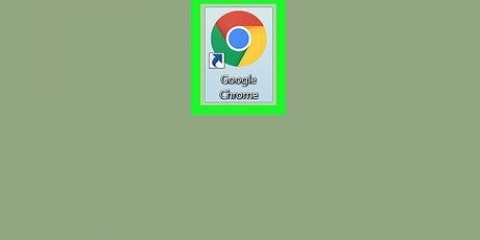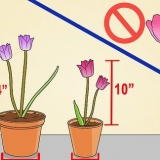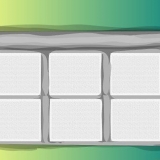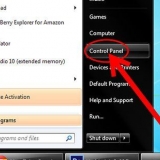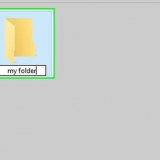Changer la langue d'un navigateur web
Teneur
Ce tutoriel vous montrera comment changer la langue utilisée dans le navigateur Web de votre ordinateur. Ceci est possible dans Google Chrome, Firefox, Microsoft Edge, Internet Explorer et Safari. La langue d`un navigateur mobile ne peut pas être modifiée sans changer la langue de l`ensemble du smartphone ou de la tablette.
Pas
Méthode 1 sur 4: Google Chrome

1. Ouvert
Google Chrome. Cliquez ou double-cliquez sur l`icône Chrome, qui ressemble à un cercle rouge, jaune, vert et bleu. - Si vous utilisez un Mac, vous ne pouvez pas modifier les paramètres de langue de Chrome depuis Chrome.pour voir comment changer la langue par défaut sur votre Mac, ce qui modifie la langue utilisée par Chrome.

2. cliquer sur??. Ce bouton est situé dans le coin supérieur droit de la fenêtre Chrome. Cliquer dessus fera apparaître un menu déroulant.

3. cliquer surRéglages. Cette option est dans le menu déroulant. La page des paramètres va maintenant s`ouvrir.

4. Faites défiler vers le bas et cliquezAvancée ??. Vous pouvez le trouver tout en bas de la page.

5. Faites défiler vers le bas et cliquezLangue. c`est dans la rubrique "Langues" des options, en bas de page.

6. cliquer surAjouter des langues. Ce lien est en bas du menu "Langues".

sept. Sélectionnez une langue. Faites défiler vers le bas (si nécessaire) jusqu`à ce que vous voyiez la langue que vous souhaitez utiliser, puis cliquez sur cette langue pour la sélectionner.

8. cliquer surAjouter. Ce bouton est situé en bas de la fenêtre. La langue sélectionnée sera ajoutée à la liste des langues de Chrome.

9. cliquer sur?? droit de la langue. Cela fera apparaître un menu déroulant.

dix. Cochez la case "Afficher Google Chrome dans cette langue" à. Cela obligera Google Chrome à utiliser la langue que vous avez sélectionnée pour tous les menus"s et comme option de traduction par défaut sur toutes les pages Web"vous visitez.
Veuillez noter que toutes les pages Web"s prend en charge la langue sélectionnée.

11. cliquer surRedémarrage. C`est à droite de la langue que vous avez sélectionnée. Cela fermera et redémarrera Chrome ; une fois Chrome rechargé, Google devrait être disponible dans la langue sélectionnée.
Méthode 2 sur 4 : Firefox

1. Ouvrez Firefox. Cliquez ou double-cliquez sur l`icône de l`application Firefox, qui ressemble à un renard orange autour d`un globe bleu.

2. cliquer sur??. C`est dans le coin supérieur droit de la fenêtre. Un menu déroulant apparaîtra.

3. cliquer surOptions. C`est dans le menu déroulant. La page "Options" ouvre maintenant.
Sur un Mac cliquez ici Préférences.

4. Cliquez sur l`ongletGénéral. Il est situé en haut à gauche de la page.

5. Faites défiler jusqu`à la section « Langue ». Vous pouvez le trouver en haut de la page.

6. cliquer surSélectionner.... C`est à droite du titre "Langue". Cela ouvrira une fenêtre pop-up.

sept. cliquer surSélectionnez une langue à ajouter.... Cette case est située en bas de la fenêtre pop-up. Un menu apparaît.

8. Sélectionnez une langue. Faites défiler vers le bas (si nécessaire) et cliquez sur la langue que vous souhaitez utiliser.

9. cliquer surAjouter. Vous pouvez le trouver en bas du menu. En faisant cela, vous définissez la langue comme langue par défaut de Firefox.

dix. cliquer surd`accord. C`est en bas de la fenêtre. Les paramètres sont enregistrés.

11. Redémarrez Firefox. Pour ce faire, fermez et rouvrez Firefox. Voici comment la langue est appliquée dans Firefox.
Les paramètres de langue ne s`appliquent pas au menu"s de Firefox, mais la page Web"s que vous visitez sera automatiquement traduit dans la langue que vous avez sélectionnée si le site Web prend en charge cette langue.
Méthode3 à partir de 4: Microsoft Edge et Internet Explorer

1. Ouvrir Démarrer
. Cliquez sur le logo Windows dans le coin inférieur gauche de l`écran. - Malheureusement, vous ne pouvez pas changer la langue utilisée dans Microsoft Edge ou Internet Explorer sans changer la langue sur votre PC.

2. Ouvrir les paramètres
. Cliquez sur l`icône d`engrenage dans le coin inférieur gauche de la fenêtre de démarrage. Cela ouvrira la fenêtre Paramètres.
3. cliquer surTemps et langue. C`est dans la fenêtre Paramètres.

4. Cliquez sur l`ongletPays/Région. Cette option est sur le côté gauche de la page.

5. cliquer surAjouter une langue. C`est en bas de la page, juste en dessous de la rubrique "Langues préférées".

6. Sélectionnez une langue. Faites défiler les options de langue jusqu`à ce que vous voyiez la langue que vous souhaitez utiliser, puis cliquez une fois sur la langue pour la sélectionner.

sept. cliquer sursuivante. C`est en bas de la fenêtre.

8. Sélectionnez un dialecte si demandé. La plupart des langues dans le menu "Ajouter une langue" ont répertorié leur dialecte spécifique, mais il peut vous être demandé de sélectionner des dialectes supplémentaires ici ; dans ce cas, cliquez sur votre dialecte préféré pour continuer.

9. cliquer surà installer. C`est en bas de la fenêtre. La langue est maintenant installée.
Cela peut prendre plusieurs minutes.

dix. Attendez que l`installation de la langue se termine. Une fois la langue installée, la langue de l`écran de votre ordinateur passera à la langue sélectionnée ; en conséquence, la nouvelle langue est également utilisée dans Microsoft Edge.
Vous devrez peut-être redémarrer votre ordinateur pour implémenter complètement la langue.
Méthode4 à partir de 4: Safari

1. Ouvrir le menu Pomme
. Cliquez sur le logo Apple dans le coin supérieur gauche de l`écran. Un menu déroulant s`affichera. - Vous ne pouvez pas modifier les paramètres de langue de Safari sans changer la langue de votre Mac.

2. cliquer surPréférences de système…. C`est dans le menu déroulant. Cela ouvrira la fenêtre Préférences Système.

3. cliquer surPays et région. Cette option est dans la fenêtre Préférences Système.

4. cliquer sur+. C`est en dessous de la liste des "Langues préférées" sur le côté gauche de la fenêtre. Une fenêtre pop-up apparaîtra.

5. Sélectionnez une langue. Cliquez sur la langue que vous souhaitez utiliser dans Safari.

6. cliquer surAjouter. C`est un bouton bleu en bas de la fenêtre pop-up. Faire cela ajoute la langue à la colonne "Langues préférées".

sept. Déplacer la langue vers le haut. Cliquez et faites glisser la langue en haut de la liste des langues, et déposez-la là. Cela définira la langue comme langue par défaut de votre Mac, ce qui signifie que Safari utilisera également cette langue comme langue par défaut.
Articles sur le sujet "Changer la langue d'un navigateur web"
Оцените, пожалуйста статью
Similaire
Populaire